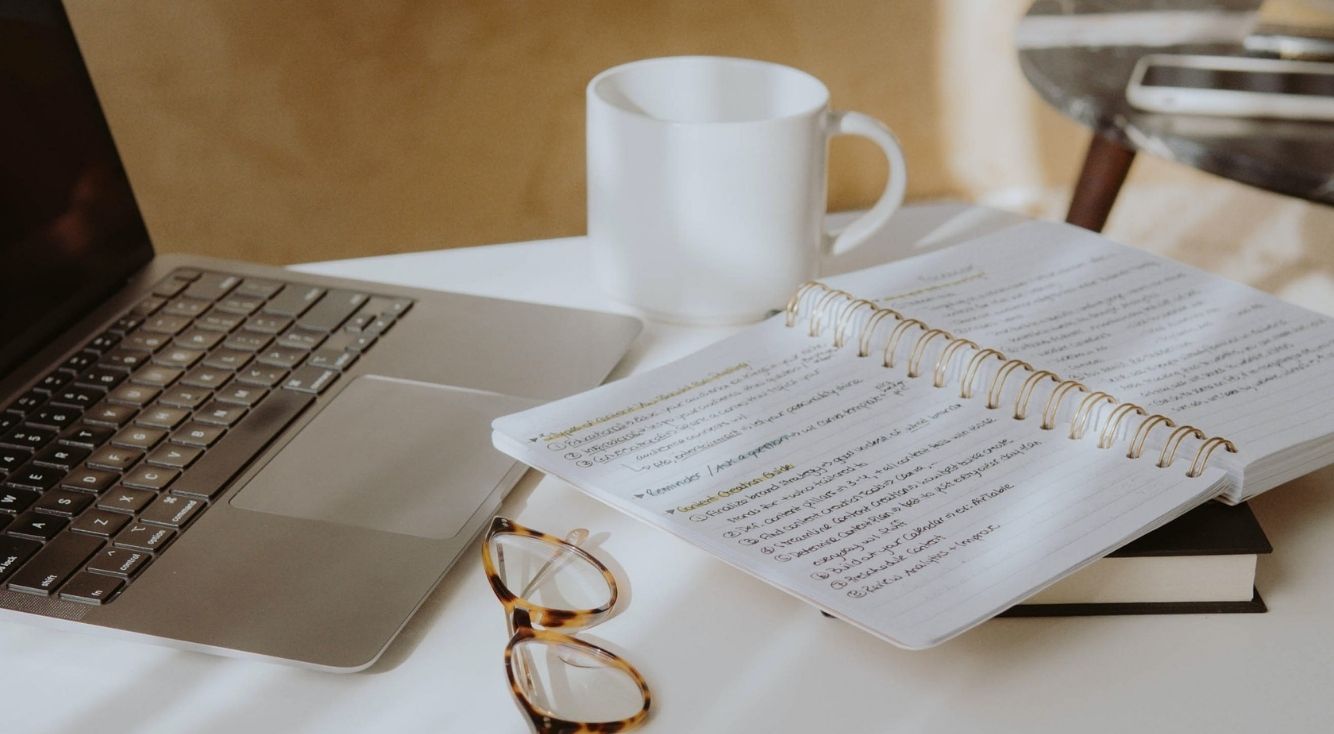
スマホの着信に気づかない!音が出ない・LINEアプリへの対処法も紹介!
Contents[OPEN]
- 1【iPhone】スマホの着信に気づかない!バイブレーションを変えてみよう!
- 2【iPhone】スマホの着信に気づかない!「LEDフラッシュ通知」を使おう!
- 3【iPhone】スマホの着信に気づかない!デバイス・機器を活用する
- 4スマホの着信に気づかない!着信の設定を見直そう!
- 5スマホの着信に気づかない!呼び出しの設定を見直そう!
- 6スマホの着信に気づかない!Bluetooth・スピーカーを確認しよう
- 7スマホの着信に気づかない!まずはこれを試して!
- 8スマホの着信に気づかない!本体の設定・SIMカードの見直し
- 9スマホでLINEの着信に気づかない!対処法は?
- 10スマホの設定から見直してみよう!
Macの場合はiPhoneの着信を表示する設定方法があるよ!
Macのパソコンを使っている人は、iPhoneと同じApple IDでサインインしておくことで、着信の通知をパソコンで受けることができます。
パソコンの作業が多くてスマホの着信に気づきにくいという人は、同じApple IDでサインインでしておきましょう。
スマホの着信に気づかない!着信の設定を見直そう!
スマホの着信に気づかないのは、スマホの着信設定が原因かもしれません。
以下の設定を見直してみてください。
- 着信音の音量を上げよう
- マナーモードを解除して
- 【Android】「着信通知」の設定を確認して
それでは、詳しく見ていきましょう。
着信音の音量を上げよう
スマホの設定から、着信音の音量を設定できます。
ここの設定を小さく設定していると、スマホの音量を上げていても着信音は小さいままとなってしまうので設定を見直してみましょう。
着信音の音量を上げる方法は、以下のとおりです。
iPhoneの場合
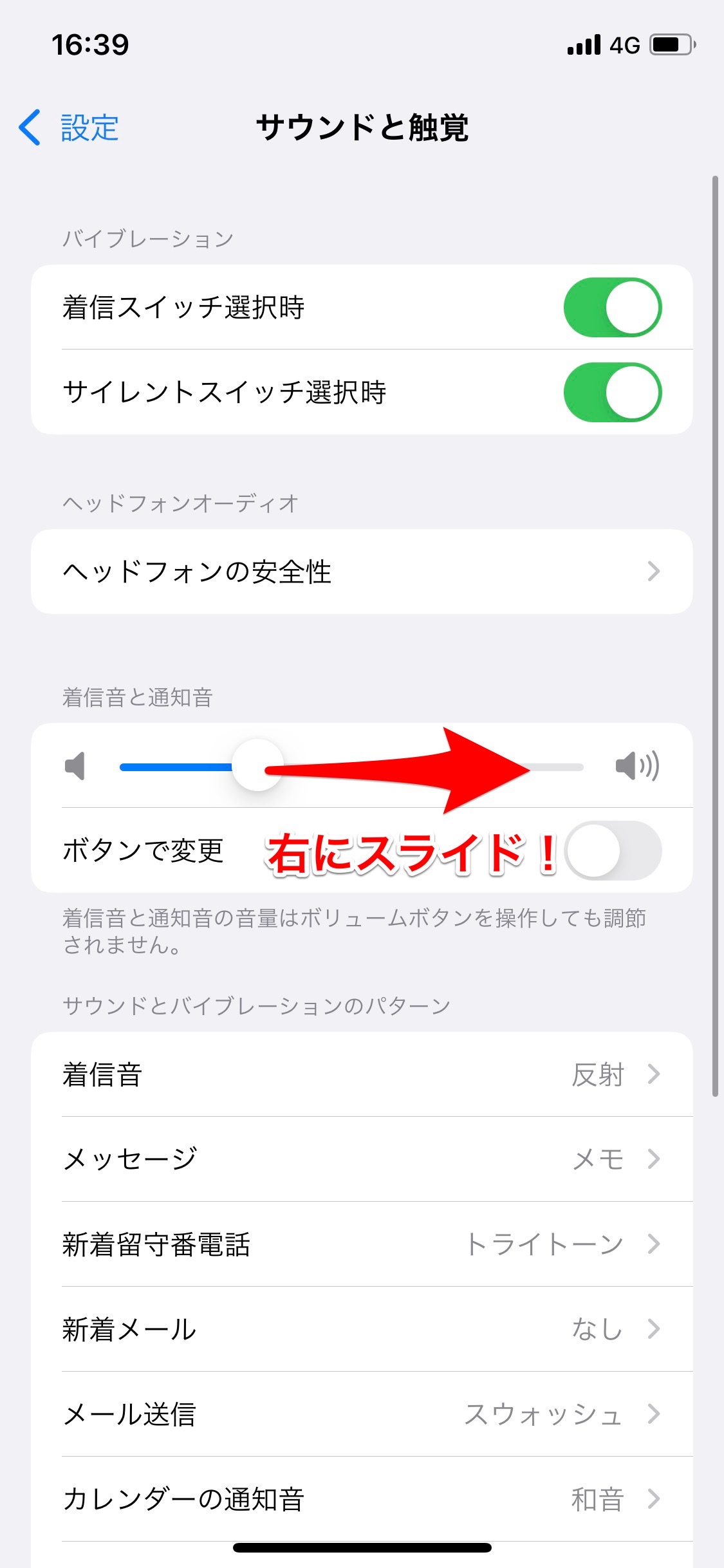
- 設定アプリを開きます。
- 「サウンドと触覚」をタップします。
- 「着信音と通知音」の下にあるバーを右にスライドします。
Androidの場合
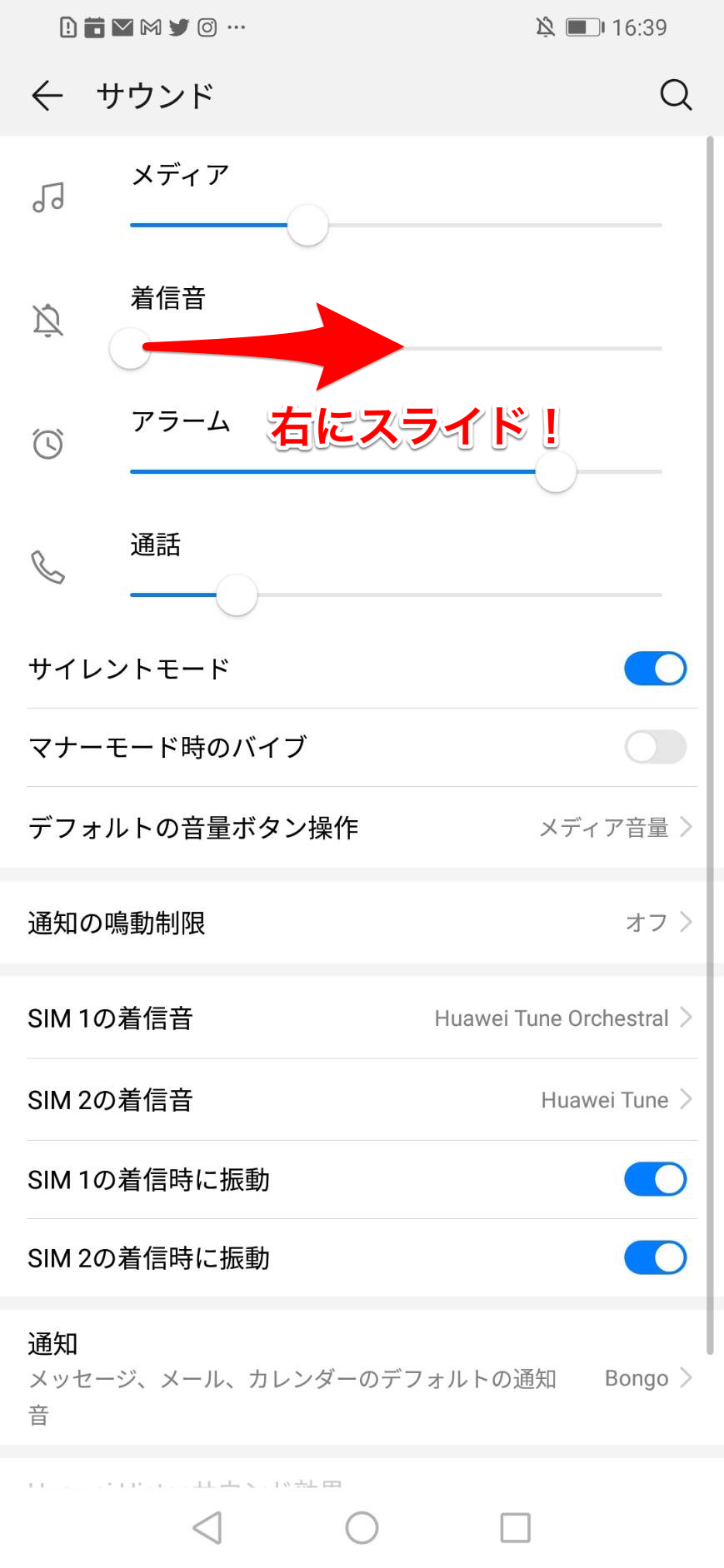
- 設定アプリを開きます。
- 「サウンド」をタップします。
- 「着信音」のバー右にスライドします。
マナーモードを解除して
マナーモードになっているのが原因で、着信音が鳴らないのかもしれません。
マナーモードがオンになっている場合は、オフにしましょう。
ミュートの設定を解除する方法は、以下のとおりです。
iPhoneの場合
iPhoneの左側面についているスイッチを確認してください。
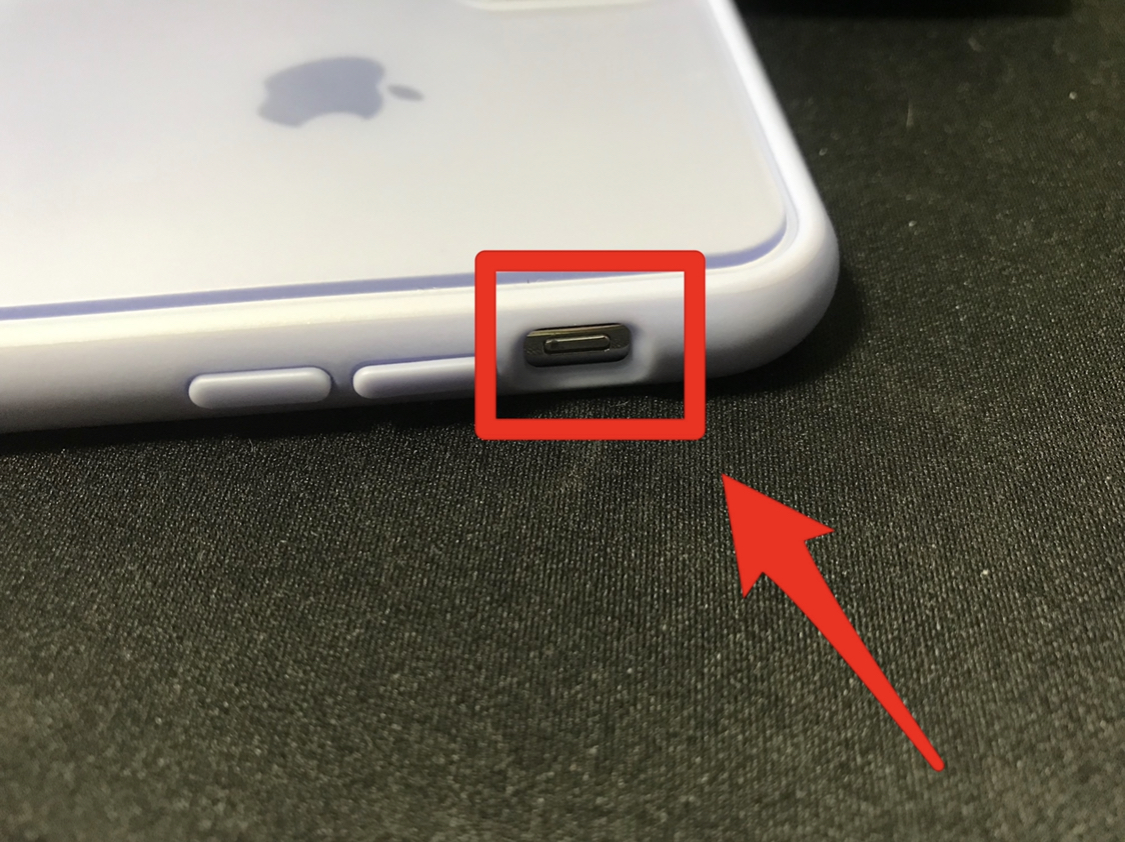
上になっていればオフ、下になってればオンとなります。
オレンジ色の線が見えている場合は、スイッチを上に切り替えましょう。
Androidの場合
画面の上から下へスワイプし、コントロールセンターを開きます。
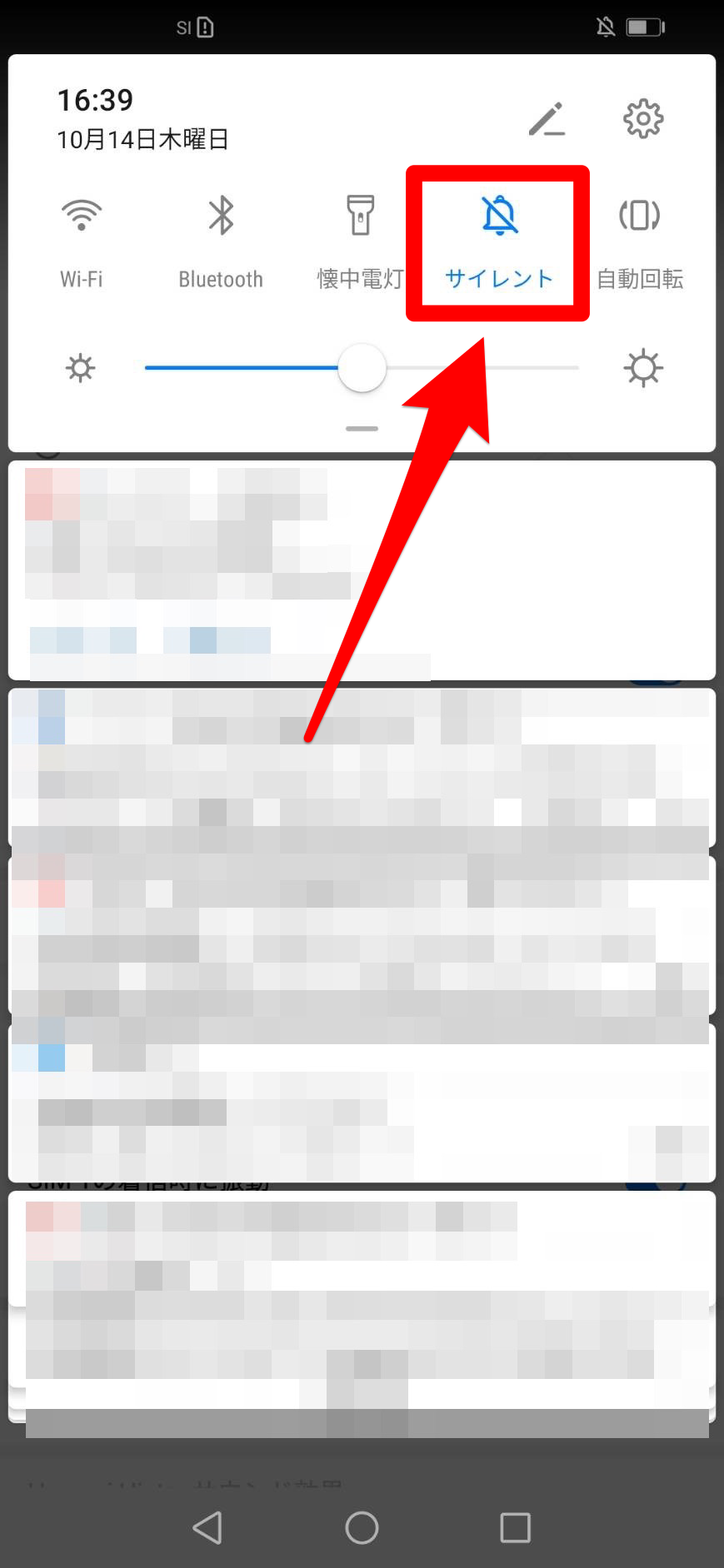
表示が「サイレント(ベルのアイコン)」となっている場合は、タップして解除しましょう。
「着信通知」の設定を確認して
着信の通知がオフになっていると、着信音は鳴りません。
設定アプリから着信通知の設定を確認しましょう。
- 設定アプリを開きます。
- 「通話設定」→「ネットワークサービス」→「着信通知」→「着信通知設定確認」の順にタップしていきます。
- 「全着信」を選択し、「OK」をタップします。